耳机,图文详解耳机插电脑没声音怎么办
- 2018-08-08 11:00:05 分类:win7
有些人由于电脑操作的不当,造成耳机明明没有坏但是却没有发出任何声响的问题,你调试电脑的音量键没有用,没有显示静音,并且即使你继续调试一下音量,但是耳机还是没有任何声音,这是什么情况呢?下面,小编给大家分享耳机插电脑没声音的处理经验。
现在很多的年轻小伙喜欢插入耳机,许多人特别是办公室人员经常会用耳机接主机前置音频获得音频输出,但是会碰到听不到声音的情况,大家有没有遇到过电脑插上耳机没声音的情况,最近,有电脑的用户反应,自己的电脑插上耳机没声音,下面,小编给大家带来了耳机插电脑没声音的处理图文。
耳机插电脑没声音怎么办
首先,第一步当然是将耳机插到耳机孔上啦。
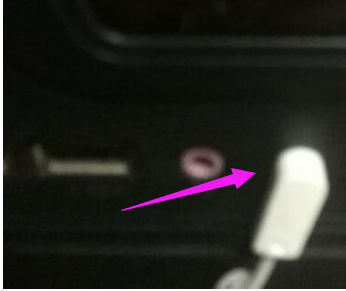
电脑示例1
打开“控制面板”,点击“硬件和声音”。
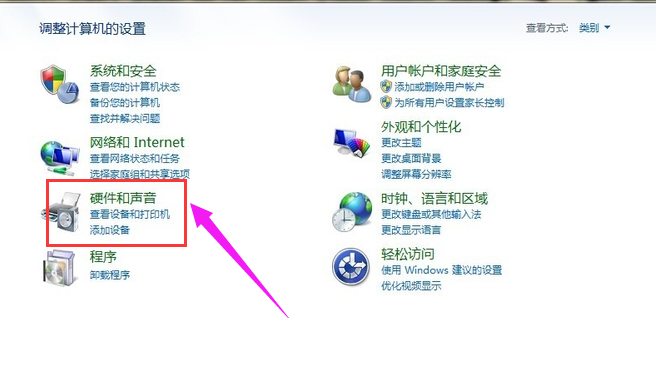
耳机示例2
找到Realtek高清晰音频管理器,点击进入。
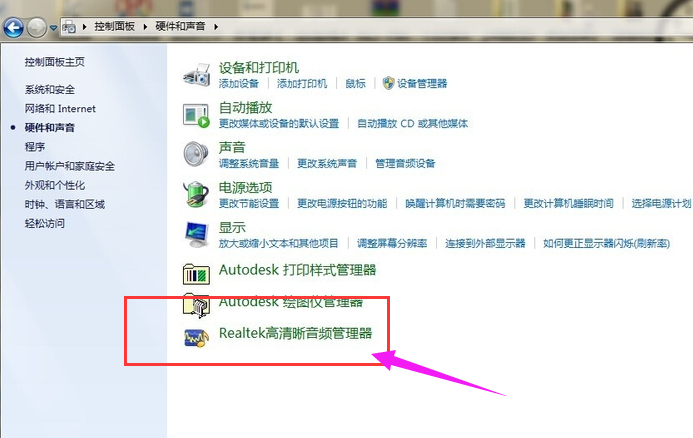
插电脑没声音示例3
在Realtek高清晰音频管理器设置面板中可以看到右上角有一个文件夹样的按钮,点击进入。
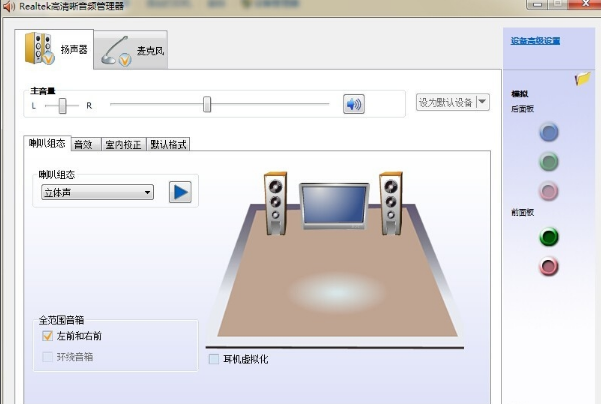
耳机示例4
弹出对话窗口,将两个选项都打上勾,重启电脑,就可以从耳机里听到声音了
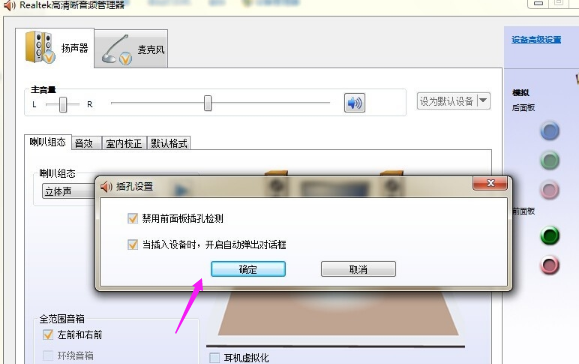
电脑示例5
以上就是耳机插电脑没声音的处理技巧。